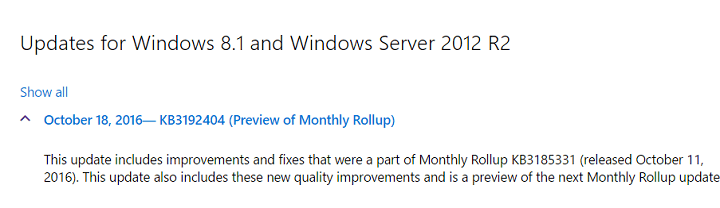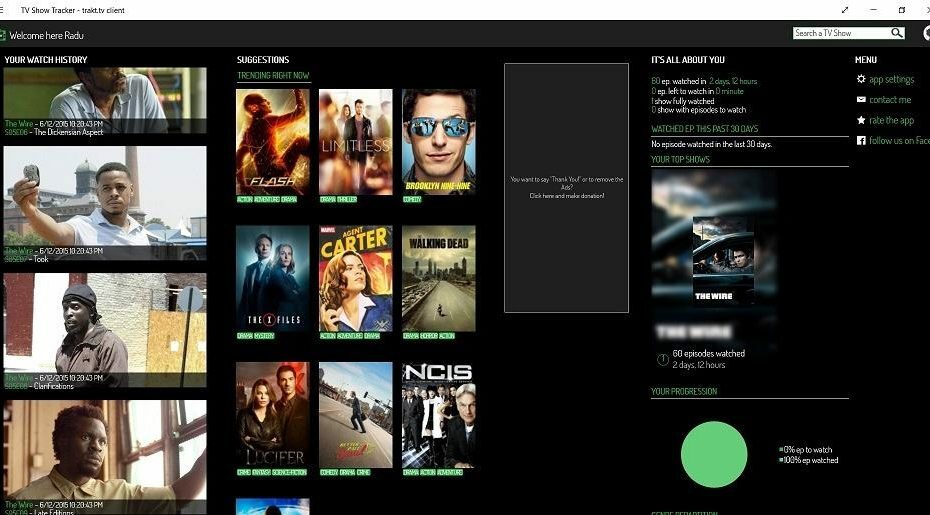- Setkání s kódem chyby 0x8007000d může znamenat, že se váš instalační proces systému Windows úplně zastaví.
- Kromě zjevného problému s touto chybou vám její zobrazení může zabránit v přístupu k důležitým souborům.
- Užitečné by se mohlo ukázat odinstalování některých konkrétních aplikací a dokončení instalace pomocí flash paměti.
- Pokud selže vše ostatní, aktualizace některých důležitých prvků ve vašem systému problém u některých uživatelů vyřešila.

- Stáhněte si Restoro PC Repair Tool který je dodáván s patentovanými technologiemi (patent k dispozici tady).
- Klepněte na Začni skenovat najít problémy se systémem Windows, které by mohly způsobovat problémy s počítačem.
- Klepněte na Opravit vše opravit problémy ovlivňující zabezpečení a výkon vašeho počítače
- Restoro byl stažen uživatelem 0 čtenáři tento měsíc.
Chybový kód 0x8007000d se obvykle spustí, když se uživatel pokusí nainstalovat aktualizaci systému Windows 10. Několik uživatelů uvedlo, že k chybě došlo při instalaci systému Windows 10 ze zaváděcí jednotky USB.
Kód chyby 0x8007000d znamená, že Windows nemůže najít základní soubor v instalačním balíčku. Poškozené systémové soubory a poškozené součásti aktualizace systému Windows jsou několik důvodů, proč se tato chyba může zobrazit.
To znamená, že společnost Microsoft nabízí integrovaný nástroj pro odstraňování problémů, který opravuje problémy s aktualizací systému Windows a systémovými soubory. V tomto článku jsme zahrnuli několik dalších tipů pro řešení potíží, které vám pomohou tuto chybu vyřešit.
Jak mohu opravit chybový kód 0x8007000d v systému Windows 10?
1. Odinstalujte aplikaci Mixed Reality Portal
- zmáčkni Klávesa Windows + I otevřít Nastavení.
- Jít do Aplikace.

- Na kartě Aplikace a funkce vyhledejte Portál smíšené reality.
- Vyberte aplikaci a klikněte na ikonu Odinstalovat knoflík.

- Klepněte na Odinstalovat ještě jednou k potvrzení akce.
- Po odinstalaci restartujte počítač a zkuste aktualizovat svůj operační systém.
Zdá se, že aplikace Mixed Reality Portal z nějakého důvodu brání instalaci dalších aktualizací systému Windows. Odinstalujte aplikaci a poté se pokuste nainstalovat nevyřízenou aktualizaci a opravit chybový kód 0x8007000d.
2. Vytvořte novou zaváděcí jednotku USB flash

Pokud jste narazili na chybu podobnou G: /Sources/install.wim (kód chyby: 0x8007000d, může to být způsobeno poškozeným instalačním médiem. V takovém případě byste museli vytvořit nový Zaváděcí flash disk Windows 10.
Před vytvořením zaváděcí jednotky flash nezapomeňte přeformátovat jednotku USB. Stáhněte si také nový soubor ISO systému Windows 10 z webu společnosti Microsoft nebo pomocí nástroje Media Creation Tool, abyste vyloučili možnost poškození během instalace systému Windows.
Spusťte skenování systému a objevte potenciální chyby

Stáhněte si Restoro
Nástroj pro opravu PC

Klepněte na Začni skenovat najít problémy se systémem Windows.

Klepněte na Opravit vše opravit problémy s patentovanými technologiemi.
Spusťte skenování počítače pomocí nástroje Restoro Repair Tool a vyhledejte chyby způsobující bezpečnostní problémy a zpomalení. Po dokončení skenování proces opravy nahradí poškozené soubory novými soubory a součástmi systému Windows.
Bez ohledu na to, zda používáte zaváděcí jednotku DVD nebo USB, může poškozený soubor ISO během čisté instalace způsobit chybu. Před připojením souboru ISO nezapomeňte zkontrolovat problémy s úložnou jednotkou.
3. Spusťte Poradce při potížích s aktualizací systému Windows
- zmáčkni Klávesa Windows + I otevřete Nastavení.
- Jít do Aktualizace a zabezpečení.

- Otevři Odstraňte problém kartu v levém podokně.
- Vybrat Další nástroje pro odstraňování problémů.

- Vybrat Windows Update a klikněte na Spusťte Poradce při potížích knoflík. Tím se prohledá systém, zda v něm nejsou problémy s instalací aktualizací systému Windows.

- Postupujte podle pokynů na obrazovce a proveďte některé nebo všechny doporučené opravy.
- Jakmile jsou opravy použity, restartujte počítač a zkuste upgradovat Windows 10 gain. Zkontrolujte, zda je kód chyby 0x8007000d vyřešen.
Poradce při potížích se službou Windows Update je integrovaný nástroj, který prohledává váš systém a hledá problémy, které mohou způsobit chybový kód 0x8007000d.
4. Resetujte součásti Windows Update
- zmáčkni Klíč Windowsa zadejte cmd.
- Klikněte na Spustit jako administrátor pro příkazový řádek.

- V oknech příkazového řádku zkopírujte / vložte následující příkaz a stisknutím klávesy Enter proveďte.

čisté stop bity
net stop wuauserv
net stop appidsvc
net stop cryptsvc - Dále odstraňte qmgr * .dat soubor. Chcete-li soubor odstranit, zadejte následující příkaz.
Del „% ALLUSERSPROFILE% \ Application Data \ Microsoft \ Network \ Downloader \ qmgr * .dat - Dále zadejte následující příkaz a přejděte na Systém32 složku.
cd / d% windir% \ system32 - Jakmile jste ve složce System32, zadejte následující příkaz k registraci souborů BITS a aktualizačních souborů systému Windows. Ujistěte se, že zadáváte postupně všechny příkazy, za kterými následuje Enter:
regsvr32.exe atl.dll
regsvr32.exe urlmon.dll
regsvr32.exe mshtml.dll
regsvr32.exe shdocvw.dll
regsvr32.exe browseui.dll
regsvr32.exe jscript.dll
regsvr32.exe vbscript.dll
regsvr32.exe scrrun.dll
regsvr32.exe msxml.dll
regsvr32.exe qmgrprxy.dll
regsvr32.exe wucltux.dll
regsvr32.exe muweb.dll
regsvr32.exe wuwebv.dll
regsvr32.exe msxml3.dll
regsvr32.exe msxml6.dll
regsvr32.exe actxprxy.dll
regsvr32.exe softpub.dll
regsvr32.exe wintrust.dll
regsvr32.exe dssenh.dll
regsvr32.exe rsaenh.dll
regsvr32.exe gpkcsp.dll
regsvr32.exe sccbase.dll
regsvr32.exe slbcsp.dll
regsvr32.exe cryptdlg.dll
regsvr32.exe oleaut32.dll
regsvr32.exe ole32.dll
regsvr32.exe shell32.dll
regsvr32.exe initpki.dll
regsvr32.exe wuapi.dll
regsvr32.exe wuaueng.dll |
regsvr32.exe wuaueng1.dll
regsvr32.exe wucltui.dll
regsvr32.exe wups.dl
regsvr32.exe wups2.dll
regsvr32.exe wuweb.dll
regsvr32.exe qmgr.dll - Dále zadejte následující příkaz jeden po druhém a stiskněte klávesu Enter:
netsh Winsock reset
Netsh winhttp reset proxy - Dva výše uvedené příkazy resetují Winsock a resetují proxy.
- Dále musíte restartovat služby komponenty Windows Update. Postupně zadejte následující příkaz a stisknutím klávesy Enter proveďte:
čisté startovací bity
net start wuauserv
net start appidsvc
net start cryptsvc - Zavřete příkazový řádek a restartujte počítač. Po restartování zkuste nainstalovat aktualizaci a zkontrolujte, zda je vyřešen chybový kód 0x8007000d.
Pokud hledáte rychlejší metodu, zvažte použití Obnovovací skript Windows Update.
5. Spusťte Deployment Image Servicing and Management (DISM)
- zmáčkni Okna klíč, zadejte cmda klikněte na Spustit jako administrátor pro příkazový řádek.
- V okně příkazového řádku zadejte následující příkaz a stiskněte klávesu Enter:

dism.exe / online / cleanup-image / scanhealth - Může trvat několik minut, než v systému prohledáte potenciální problémy, které brání počítači v instalaci aktualizací systému Windows.
- Po dokončení skenování zadejte následující příkaz a stiskněte klávesu Enter:

dism.exe / online / cleanup-image / restorehealth - Tento příkaz vyčistí systémové soubory a opraví všechny problémy s nimi, aby se vyřešily problémy se systémem.
- Po dokončení příkazu zavřete příkazový řádek a restartujte počítač.
Zkuste provést upgrade systému a zkontrolujte, zda je vyřešen chybový kód 0x8007000d. Pokud kód chyby stále přetrvává, zkuste provést upgrade systému pomocí nástroje pro vytváření médií.
6. Upgradujte pomocí nástroje Media Creation
- Stáhněte si nástroj pro tvorbu médií z webu Microsoft Download Centar.
- Spusťte instalační soubor a klikněte na Souhlasit knoflík. Počkejte, až nástroj prohledá váš systém.
- Vybrat Upgradujte tento počítačNyní v části Co chcete dělat.

- Klepněte na další. Systém Windows začne stahovat nejnovější verzi operačního systému dostupnou pro váš počítač.
- Po stažení pokračujte v upgradu operačního systému. Možná budete muset během aktualizace počítač několikrát restartovat.
Možnost upgradu nástroje Media Creation Tool vám umožňuje nainstalovat nejnovější verzi operačního systému Windows bez odebrání osobních souborů a aplikací. Ujistěte se, že jste vytvořili zálohu, abyste byli na bezpečnější straně.
K kódu chyby 0x8007000d obvykle dochází, když se uživatel pokusí upgradovat nebo vyčistit instalaci systému Windows 10 pomocí zařízení USB. Při odstraňování a opravě této chyby postupujte podle pokynů v článku.
Jako poslední možnost zkuste upgradovat pomocí nástroje Media Creation Tool k aktualizaci systému Windows bez chyby. Dejte nám vědět, jaká metoda pro vás fungovala v komentářích.
 Stále máte problémy?Opravte je pomocí tohoto nástroje:
Stále máte problémy?Opravte je pomocí tohoto nástroje:
- Stáhněte si tento nástroj pro opravu PC hodnoceno skvěle na TrustPilot.com (stahování začíná na této stránce).
- Klepněte na Začni skenovat najít problémy se systémem Windows, které by mohly způsobovat problémy s počítačem.
- Klepněte na Opravit vše opravit problémy s patentovanými technologiemi (Exkluzivní sleva pro naše čtenáře).
Restoro byl stažen uživatelem 0 čtenáři tento měsíc.